Come reinstallare Windows 11 (modo semplice)
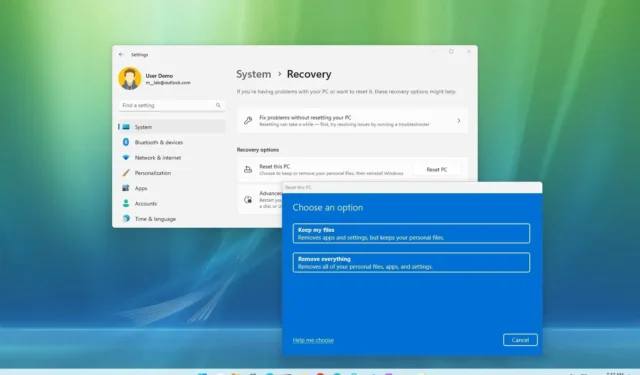
Il metodo più semplice per reinstallare Windows 11 su un laptop o un computer desktop è utilizzare la funzione “Ripristina questo PC” disponibile tramite le impostazioni “Ripristino”. La funzione consente di eseguire una reinstallazione di Windows 11 in due modi, tra cui conservare i dati o cancellare il disco rigido rimuovendo tutto utilizzando un’immagine disponibile localmente o scaricando i file di installazione dal cloud.
L’opzione Ripristina questo PC sarà utile per risolvere i problemi quando il dispositivo non si carica o non funziona correttamente o si occupa di problemi di batteria e app. Puoi completare questa attività senza scaricare strumenti aggiuntivi come Media Creation Tool o modificare le impostazioni UEFI per l’avvio da USB.
In questa guida imparerai i passaggi per reinstallare Windows 11 sul tuo computer.
Reinstalla Windows 11 senza perdere dati
Per reinstallare Windows 11 sul tuo laptop o computer desktop senza perdere i tuoi file, segui questi passaggi:
-
Apri Impostazioni su Windows 11.
-
Fare clic su Sistema .
-
Fare clic sulla scheda Recupero .
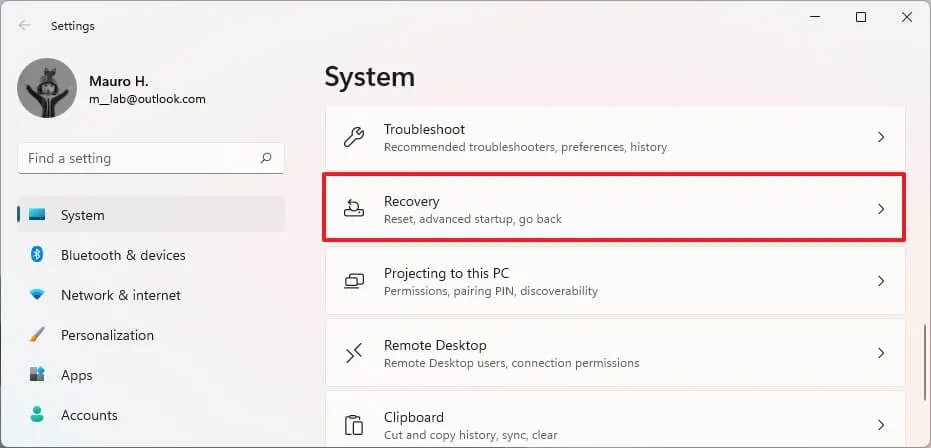
-
Nella sezione “Opzioni di ripristino”, nell’impostazione “Ripristina questo PC”, fai clic sul pulsante Ripristina PC per avviare la reinstallazione di Windows 11.
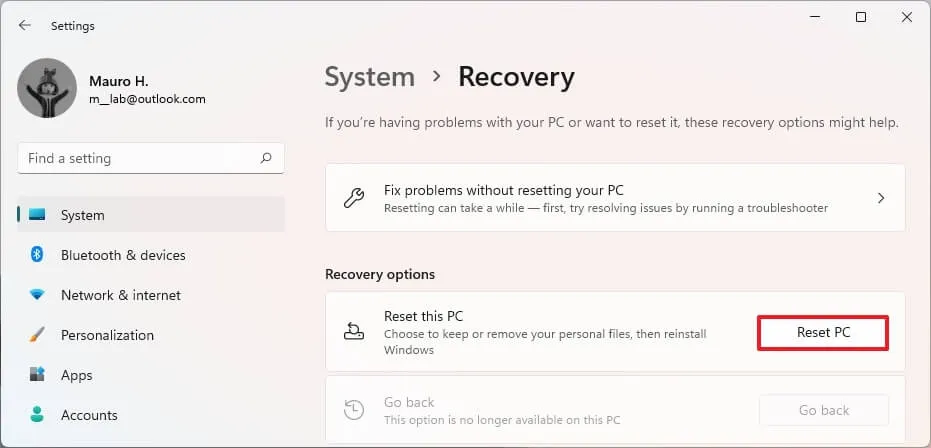
-
Fai clic sull’opzione “Mantieni i miei file” .
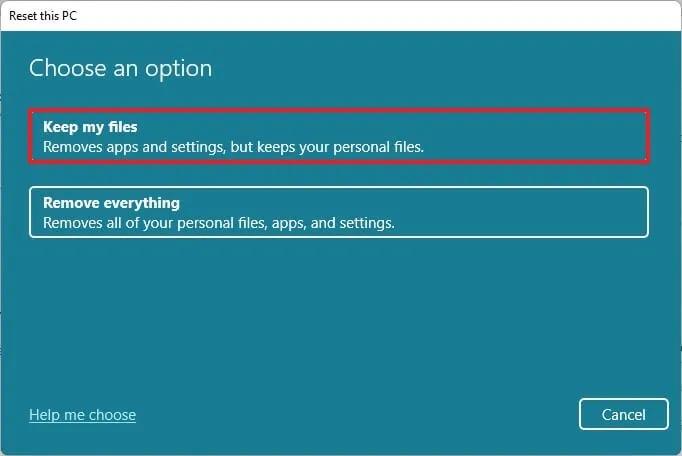
-
Seleziona l’ opzione “Download cloud” per scaricare Windows 11 ed eseguire una nuova reinstallazione. Oppure Selezionare l’ opzione “Reinstallazione locale” per utilizzare i file locali per reinstallare il sistema operativo senza perdere i dati.
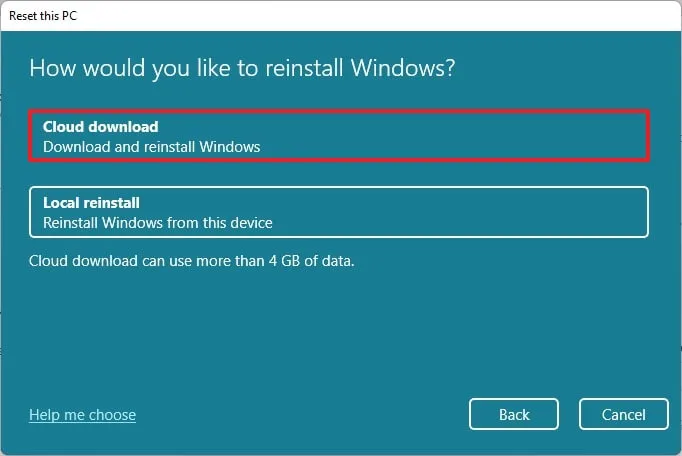
-
Fare clic sul pulsante Avanti .
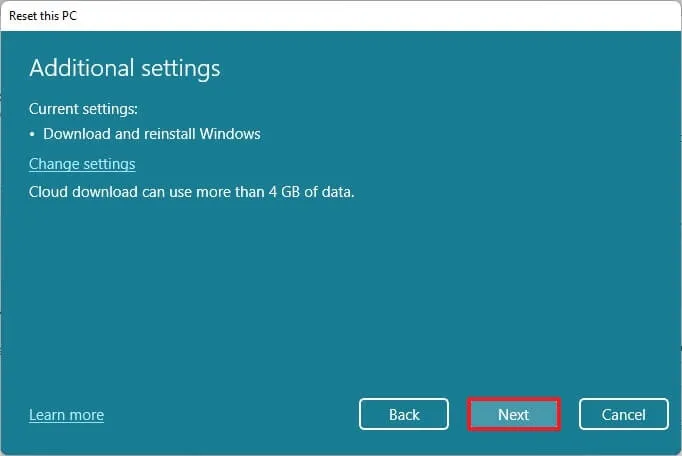
-
Fare clic sul pulsante Reimposta .
Dopo aver completato i passaggi, Windows 11 verrà reinstallato mantenendo i tuoi file. Tuttavia, se selezioni l’opzione di download dal cloud o di reinstallazione locale, il processo ripristinerà anche le impostazioni e rimuoverà le tue app.
Microsoft sta inoltre testando una nuova opzione nelle impostazioni di ripristino che consente di reinstallare rapidamente il sistema operativo per riparare i problemi più velocemente. Puoi anche utilizzare queste istruzioni per reinstallare Windows 11, rimuovendo tutto dal computer.



Lascia un commento